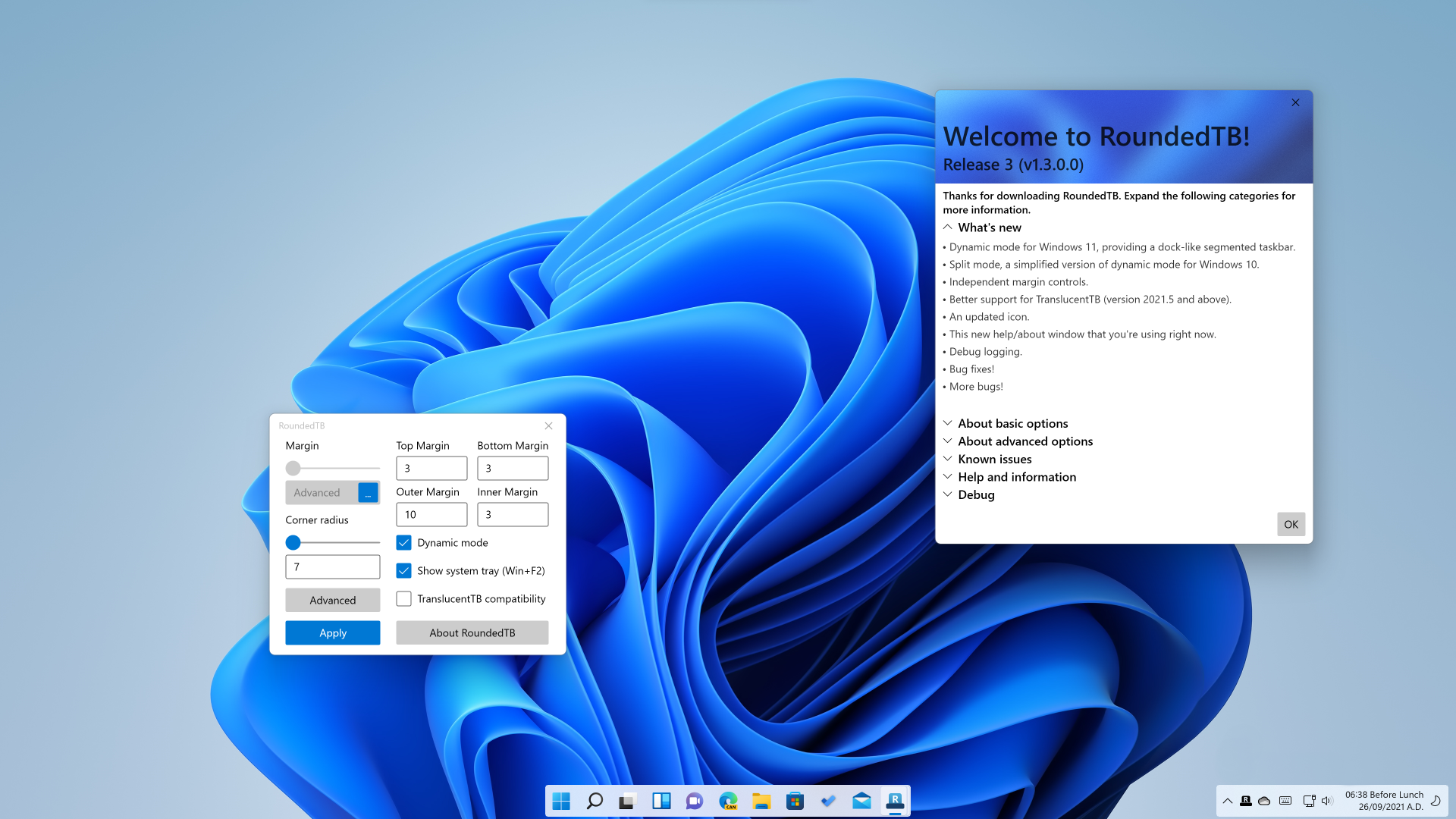RoundEdtb
Добавьте поля, округлые углы и сегменты в ваши панели задач!
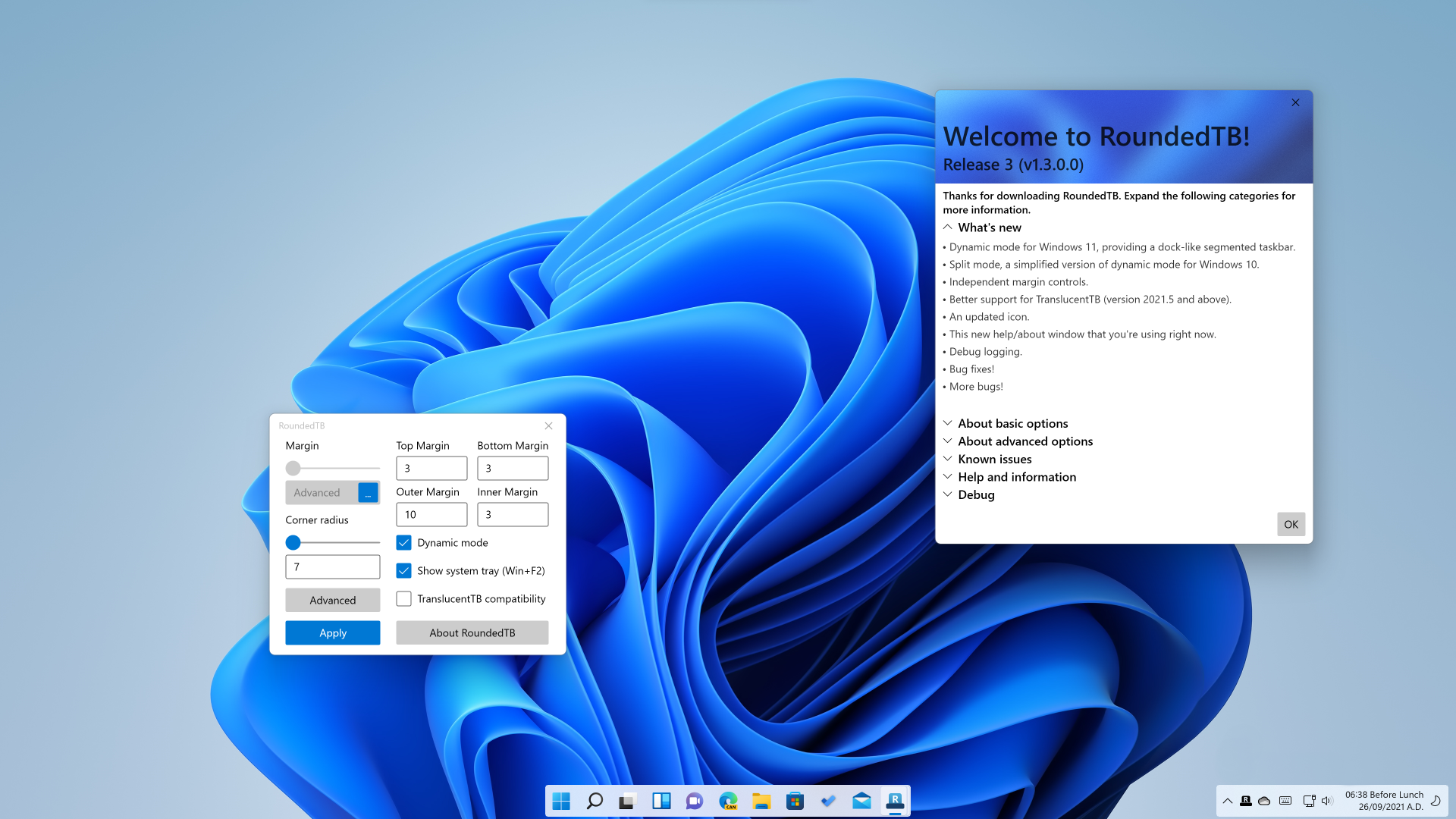
Как мне это получить?
Самый простой способ скачать RoundTTB - из магазина Microsoft. Вы также можете загрузить последнюю версию с вкладки «Выпуск», расстегнуть его и запустить RoundedTB.exe . Если вы сумасшедший, вы можете скомпилировать его самостоятельно или проверить новейшую сборку Канарских островов (обратите внимание, что это может быть очень незаконченным, глючным и нестабильным).
Использовать
Основные варианты
Самый простой способ использования RoundTTB - просто ввести поля и радиус углового.
- Маржа - контролирует, сколько пикселей удалить с каждой стороны панели задач, создавая маржу вокруг него, который вы можете увидеть, и нажимать.
- Радиус углового - регулирует, насколько должны быть углы панели задач.
Расширенные варианты
Расширенные варианты позволяют для дальнейшей настройки за счет некоторой удобства для пользователя.
- Независимая маржа - в расширенных настройках на кнопке ... появляется кнопка ... появляется кнопка. Нажмите на него, чтобы включить независимую маржу, что позволяет вам указать запас для каждой стороны панели задач. Вы также можете использовать отрицательные значения, чтобы скрыть округлые углы для некоторых сторон, что позволяет вам «прикрепить» панель задач к разным сторонам монитора.
- Динамический режим (Windows 11) - Dynamic Mode автоматически изменяет размеры панели задач, чтобы вместить количество значков в нем, что заставило панель задач ведущим ведущий аналогично док -док -станции MacOS.
- Режим разделения (Windows 10) - Режим разделения - это упрощенная версия динамического режима для Windows 10. Из -за более ограниченной панели задач динамически изменение размера панели задач невозможно. Однако после некоторой настройки режим разделения позволяет отделить панель задач от системного лотка и изменить ее размер по желанию. Я признаю, что это, конечно, не так круто, как динамичный режим, но сейчас он лучше, чем ничего? Для получения информации о настройке см. Внизу этого Readme.
- Показать системный лоток - это переключает, отображается ли системный лоток, часы и т. Д. В режиме динамического/разделения. Это может быть переключено в любое время, нажав Win + F2 .
- Совместимость TranslucentTB - из -за ошибки в Windows приложения, которые изменяют композицию панели задач, не позволяют изменениям RoundEdTB автоматически отображаться. Хотя в настоящее время я не знаю исправления, я тесно сотрудничал с Сильвеоном, чтобы обеспечить некоторый уровень совместимости между прозрачным и RoundEdTB. Это экспериментально и слегка мерцает . Требуется прозрачная версия 2021.5 для функционирования.
- О RAGEDTTB - предоставляет информацию о текущей версии RoundEdTB. Раздел «отладка» позволяет открывать файлы конфигурации и журнала.
Известные проблемы
- Авто-уход по-прежнему невероятно экспериментально и может привести к большому количеству мерцания, особенно с включенной совместимостью с прозрачным и динамическим/разделенным режимом. (#36)
- Округлые углы не являются противолиалиас из -за ограничения в окнах. (#4)
- Динамический режим не скрывает левую сторону панели задач, если выравнивание панели задач никогда не было изменено. Это можно обойти, изменив выравнивание налево и обратно в центр. (#98)
- Динамический режим/разделение режима работает правильно, только когда панель задач горизонтальна в верхней/нижней части экрана.
- Режим разделения на Windows 10 поддерживает только основную панель задач, вторичные панели задач не будут разделены.
- При использовании динамического режима панель задач может иногда становиться слишком большим, слишком маленьким или не обновлять. Обычно это может быть исправлено путем перемещения окна на или от этого монитора или кратко изменив выравнивание панели задач. Эти проблемы будут уменьшены в предстоящих обновлениях, не волнуйтесь! Мне просто нужно сначала рефакторировать много кода.
- Совместимость с модами панели задач за пределами прозрачной версии 2021.5 в настоящее время не гарантируется.
Другая информация
RoundEdtB - это всего лишь мое хобби, и я, конечно, не эксперт в этой области, поэтому мне очень жаль, если вы столкнетесь с ошибкой! Если что -то разбивается катастрофически, нажмите Ctrl + Shift + ESC, чтобы открыть диспетчер задач, End RoundTTB, а затем перезапустите Explorer. В худшем случае просто перезагрузите компьютер. RoundEdTB не вносит постоянных изменений (хотя он будет работать при запуске, если вы включите его из иконы лотка), поэтому перезапуск должен учесть любые проблемы.
Не стесняйтесь сообщить мне о любых ошибках, подав проблему, чтобы я мог изучить ее. В качестве альтернативы, если вы хотите обсудить RoundTtb, получить несколько инсайдерских пик, нуждайтесь в некоторой помощи или просто хотите посмотреть, чем я занимаюсь, тогда не стесняйтесь присоединиться к серверу Discord.
Настройка режима разделения в Windows 10
Режим разделения имеет пару ограничений и требует небольшого количества настройки, чтобы правильно работать.
Ограничения
- Режим разделения не изменяется автоматически. Эта функция в будущем появится в RoundEdTB для Windows 10.
- В настоящее время панели инструментов не совместимы с режимом разделения и должны быть отключены отдельно от одного. Это связано с тем, что панели инструментов используются для обозначения «пустого» пространства на панели задач.
- Режим разделения работает только тогда, когда панель задач горизонтальна в верхней или нижней части экрана и на первичном мониторе.
Настраивать
- Щелкните правой кнопкой мыши панель задач и отключите «Заблокируйте панель задач».
- Щелкните правой кнопкой мыши снова и отключите любые существующие панели инструментов.
- Щелкните правой кнопкой мыши третий раз, выберите панели инструментов> Настольный компьютер.
- Используйте маленький || Обработка, чтобы изменить размер панели задач, как вам угодно.
Посмотрите следующее видео для руководства по настройке режима разделения:
SplitModeTutorior.mp4